Salah satu kelebihan wordpress di bandingkan platform blog lainnya seperti blogger adalah dengan adanya plugin, dimana plugin ini sangat memudahkan kita dalam mengcustomisasi blog menjadi seperti apa yang kita inginkan. Banyak sekali plugin gratis hingga premium (trial) yang tersedia dan siap digunakan secara gratis di direktori wordpress. Perlu diketahui bahwa tutorial ini diperuntukkan bagi mereka yang menggunakan WordPress.org bukan WordPress.com. Karena di wordpress.com kita tidak bisa melakukan installasi plugin.
Cara ini merupakan cara termudah untuk melakukan installasi plugin pada wordpress. Karena kita cuku melakukan pencarian pada form yang telah disediakan. Tapi cara ini hanya digunakan jika Anda ingin menginstall plugin gratisan yang tersedia di direktori wordpress. Caranya Silahkan Anda login ke halaman admin wordpress, lalu masuk ke menu Plugins > Add New.
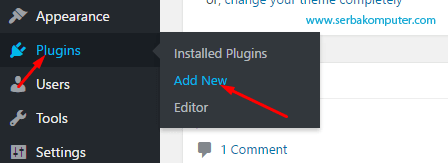
Kemudian lakukan pencarian pada form seacrh pada bagian kanan atas, masukkan keyword plugin yang ingin anda cari. Pada contoh kali ini saya akan mencoba melakukan installasi plugin Yoast SEO.
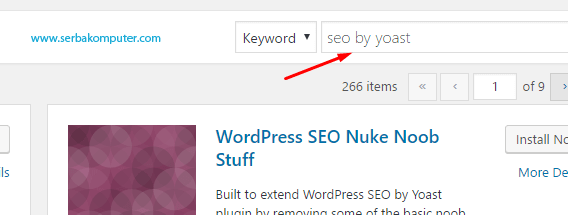
Kemudian klik Install Now pada Yoast SEO

Pada hasil pencarian akan banyak sekali plugin-plugin yang hampir sama dengan keyword Yoast SEO, namun Anda dapat membedakannya dari author atau dari jumlah active install pada plugin tersebut. Dikarenakan Yoast SEO merupakan plugin yang cukup populer maka pilih yang aktif penggunanya paling banyak. jangan lupa untuk mengaktivasi plugin tersebut jika sudah selesai diinstall, dengan cara klik Activate.
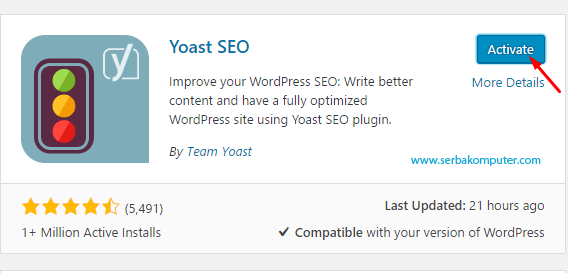
Jika Anda ingin menggunakan cara ini, Anda harus mendownload dahulu plugin yang akan diinstall pada WordPress Plugins. Selain itu cara ini juga bisa Anda gunakan apabila Anda ingin memasang plugin premium yang biasanya disediakan oleh codecanyon. Karena pada umumnya banyak developer plugin berbayar sengaja tidak mengupload karya mereka pada direktori wordpress, meskipun ada tetapi tidak full features seperti Yoast SEO misalnya. Oleh karena itu, form upload plugins wordpress berguna untuk menginstall plugins dari external sources. Untuk melakukan upload plugin bisa dengan mengakses menu Plugins > Add New > Upload Plugin
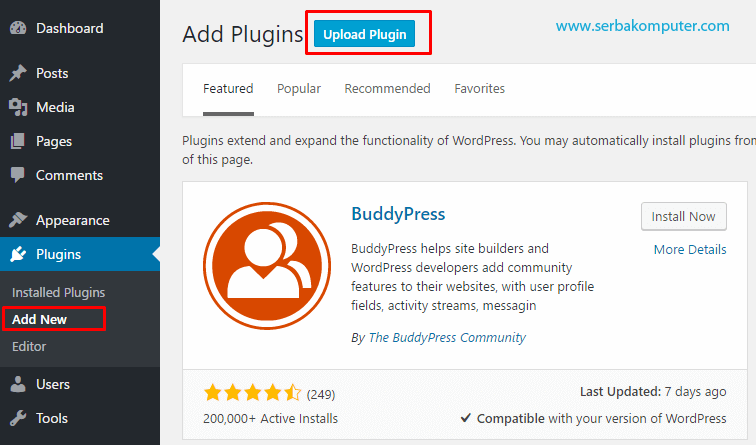
akan muncul form upload plugin seperti berikut ini:
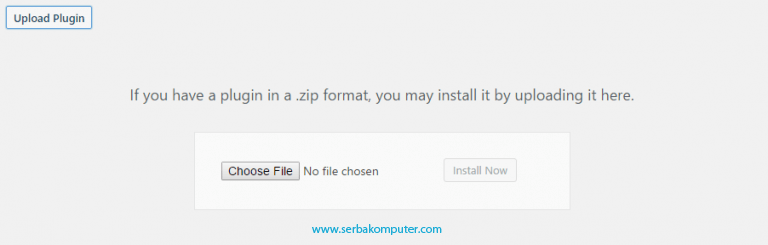
Klik Choose File lalu cari plugin yang ingin anda install dengan format .zip. Misalnya kita ingin mencoba menginstall plugin Jetpack melalui form upload. Jika sudah klik Install Now.
Jika sudah berhasil jangan lupa untuk mengaktifkan plugin tersebut dengan menekan tombol Activate Plugin.
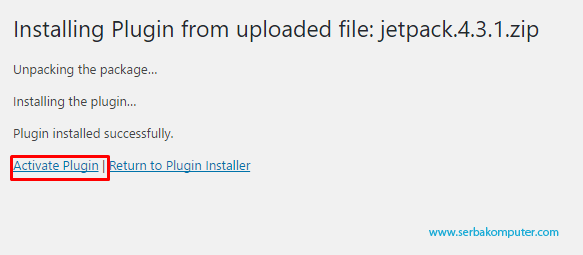
Cara ini sedikit rumit dari pada kedua cara diatas, cara ini bisa Anda gunakan ketika Anda memiliki masalah saat mengakses admin area yang mungkin di sebabkan karena plugin atau tema yang bermasalah, sehingga saat kita mengakses website akan ada keterangan error yang mengakibatkan anda tidak bisa login ke wordpress admin area Anda. Untuk menggunakan cara ini, Anda membutuhkan software FTP client yang berfungsi untuk melakukan koneksi ke hosting Anda melalui FTP. Banyak sekali tool ftp client yang bertebaran di internet, salah satunya yang bisa Anda gunakan adalah FileZilla. Untuk mengunduhnya anda bisa mengikuti tautan berikut ini. Download Filezilla.
Setelah itu lakukan koneksi menggunakan filezilla dengan memasukan Host, Username dan password ftp Anda. Biasanya pada saat Anda membeli sebuah web hosting Anda akan diberi informasi detail tentang akun ftp yang Anda bisa gunakan melalui email.
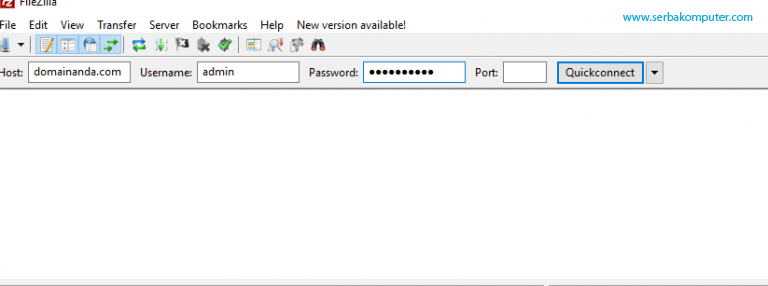
Pada bagian port sengaja saya kosongkan karena memang meskipun kita kosongkan tetap akan terisi dengan port 21. Jika sudah berhaasil masuk ke direktori hosting melalui ftp, langkah selanjutnya adalah mengupload plugin yang tadi sudah di download yang sebelumnya sudah di ekstrak terlebih dahulu. Pada bagin remote site sebelah kanan pastikan anda sudah berada pada folder plugin ( public_html/wp-content/plugins). Lalu klik upload
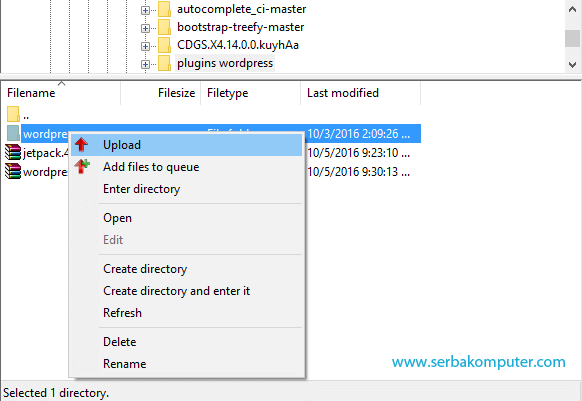
Dengan menggunakan FTP ini Anda tidak hanya bisa mengupload saja, akan tetapi Anda bisa mengubah dan juga menghapus plugin/tema yang bermasalah. Setelah proses upload selesai, kita kembali pada dashboard admin Anda dan melakukan aktivasi plugins tersebut. Karena ketika kita sudah berhasil mengupload plugin, plugin tersebut tidak langsung otomatis aktif, kita perlu mengaktifkannya melalui dashboard admin Anda. Silahkan masuk ke menu Plugins > All Plugins lalu klik activate pada plugin tersebut.
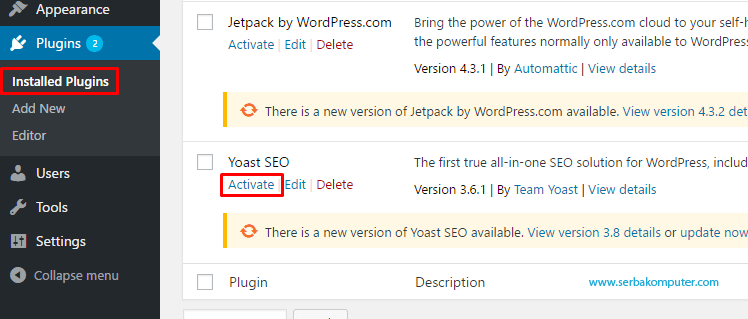
Selamat!!! akhirnya plugin berhasil di install di wordpress yang bisa Anda gunakan. Semoga artikel ini bisa membantu Anda yang saat ini sedang mengembangkan website/blog wordpress Anda. Apalagi bagi Anda yang masih pemula dalam WordPress self hosting ini.

Seseorang yang suka belajar sesuatu yang baru, terutama tentang pemrograman web. Senang berbagi tentang pengetahuan dan belajar dari yang lain.